
5월 종합소득세 신고는 국세청 홈택스에서 직접 진행할 수 있습니다.
초보자도 따라할 수 있도록 단계별로 쉽게 설명드릴게요.
1단계: 홈택스 접속 및 로그인
👉 홈택스 바로가기
- 공동인증서, 간편인증(카카오, 네이버 등) 로그인
- 모바일이 아닌 PC 브라우저에서만 가능 (Chrome 권장)
2단계: 종합소득세 신고 메뉴 진입

- 상단 메뉴: [신고/납부] → [세금신고] → [종합소득세]
- [정기신고] → ‘정기신고 작성’ 클릭
3단계: 신고서 유형 선택

- ‘모두채움 신고’ 또는 ‘일반신고’ 중 선택
✔ 모두채움 신고: 국세청이 소득자료를 미리 채워주는 간편 신고
✔ 일반신고: 본인이 직접 경비·공제 등을 입력 (비용이 많다면 이쪽이 유리)
4단계: 인적사항 & 소득자료 확인
- 기본정보는 자동 입력됨
- 종합소득 항목(사업소득, 기타소득 등) 자동 불러오기
- 누락된 소득이나 수정할 항목이 있으면 직접 추가
5단계: 공제 항목 입력

- 의료비, 교육비, 기부금, 보험료, 연금저축 등
- 자동 반영되는 것도 있지만 꼭 직접 확인해야 누락 방지!
6단계: 세액 계산 후 제출
- 입력 완료 → [계산하기] 누르면 세액 자동 계산
- 제출 버튼 클릭 후 완료
- 위택스(지방소득세) 연동 안내가 나오면 “예” 클릭
참고할 만한 유튜브 영상
⚠️ 홈택스 신고 시 주의해야 할 점

✔️ 1. 모두채움 신고는 편하지만 100%는 아님
자동 채워진다고 해도, 공제 항목 누락되면 세금 더 낼 수도 있어요.
✔ 경비, 카드매출, 이중소득 등 꼭 다시 확인하세요.
✔️ 2. 공제 항목 수동 입력 여부 확인
- 기부금, 연금저축, 의료비 등 자동 반영 안 되는 항목 많아요.
- 자료가 없으면 홈택스 > 마이홈택스 > 연말정산 간소화에서 추가 확인 가능
✔️ 3. 기타소득 & 프리랜서 수입은 항목에 주의
공모전, 원고료, 강의비, 인세 등은 기타소득으로 분류됩니다.
필요경비 60% 자동 적용이 기본이나, 상황에 따라 직접 조정이 가능해요.
✔️ 4. 위택스 신고 누락하면 지방소득세는 미완료!
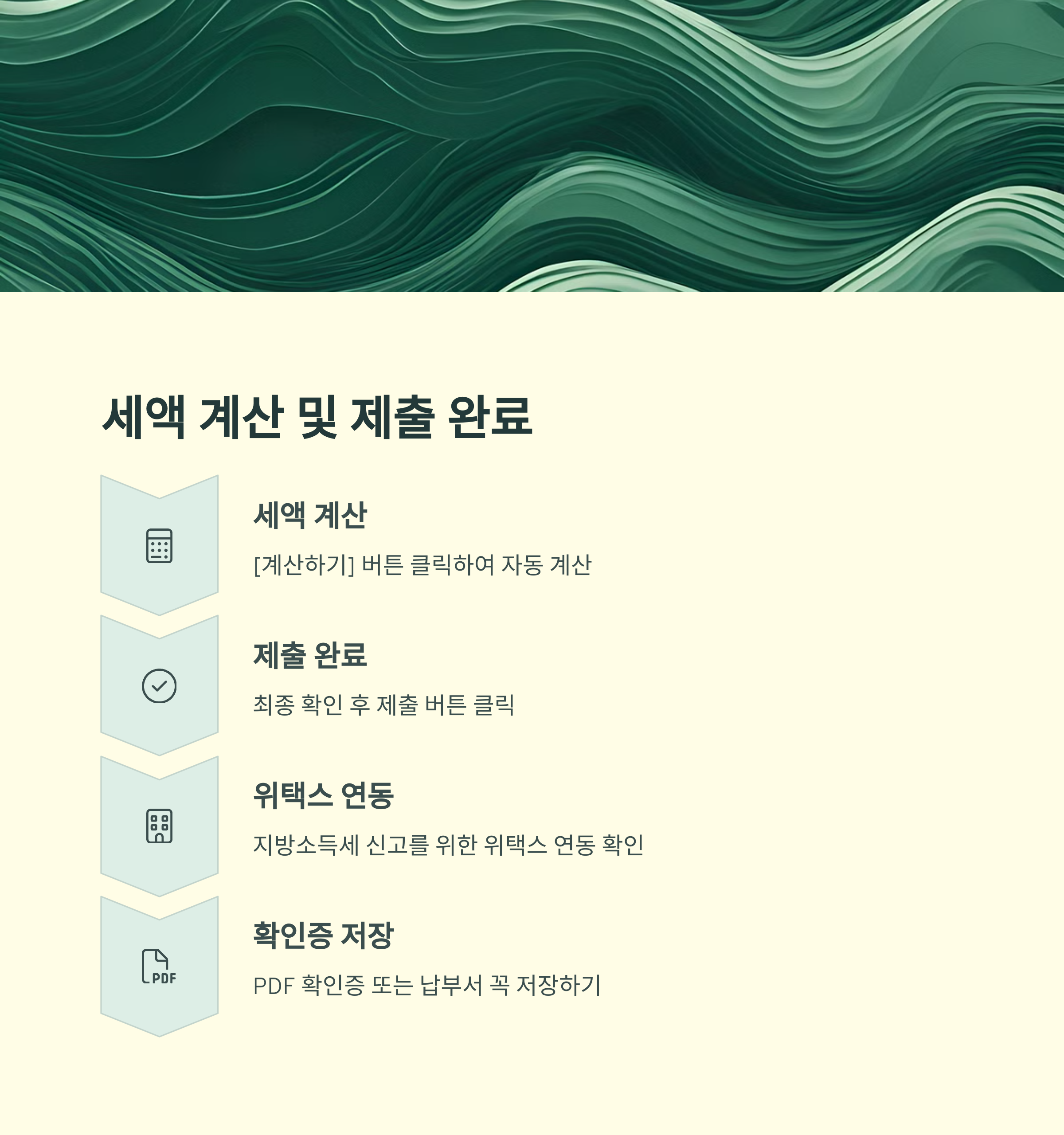
홈택스에서 종합소득세 신고 후, 지방세는 위택스에서 자동 연동되거나
연동 안 됐다면 위택스에서 직접 신고 필수!
✔️ 5. 신고 완료 후 확인증 꼭 저장!
신고 완료 화면의 PDF 확인증 또는 납부서는 꼭 캡처하거나 출력하세요.
나중에 환급 진행이나 추가 문의 시 필요합니다.
🎯 마무리 요약
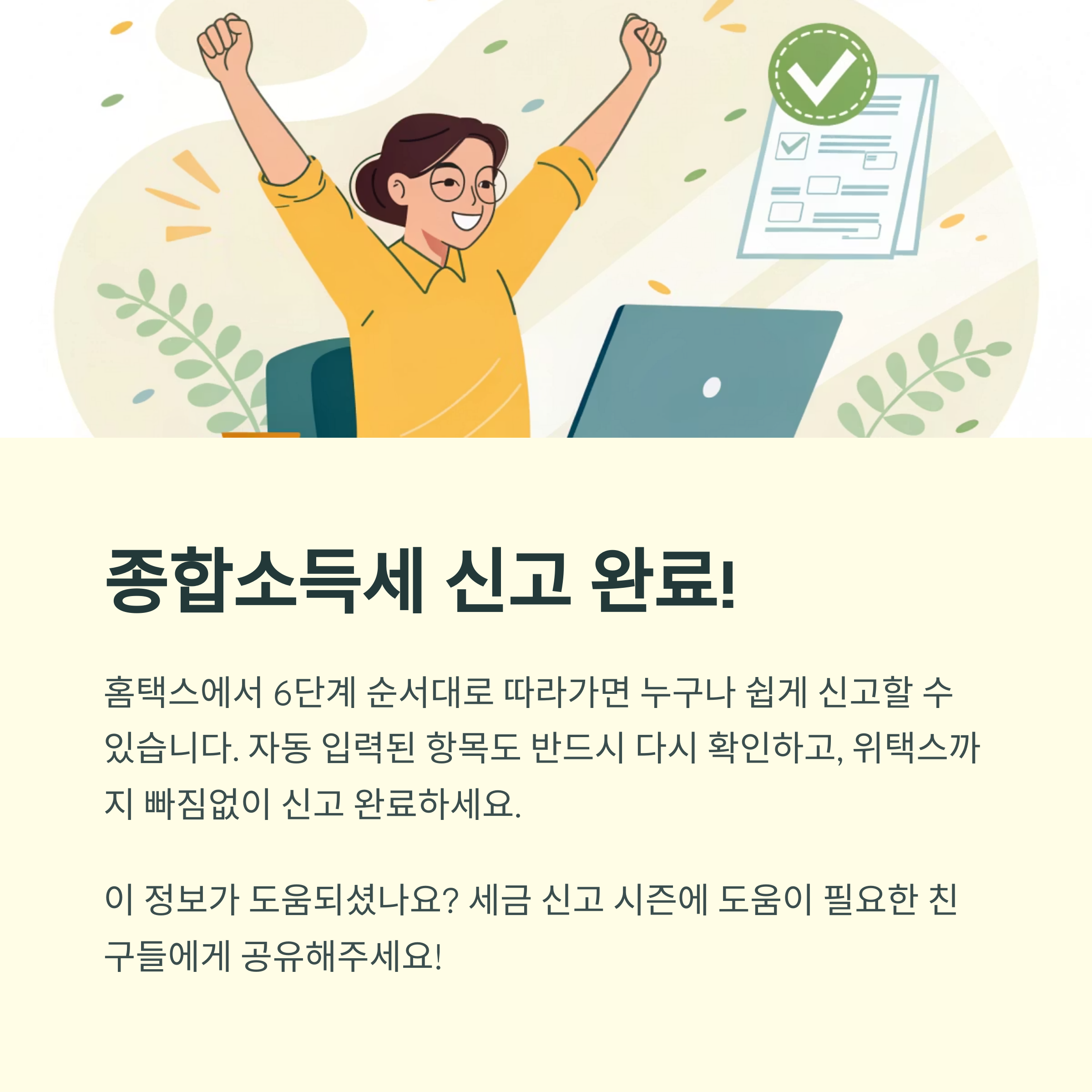
✅ 홈택스에서 6단계 순서대로 따라가기
✅ 자동 입력된 항목도 반드시 다시 확인하기
✅ 위택스까지 빠짐없이 신고 완료하기
✅ PDF 확인증 저장으로 증빙까지 마무리!

